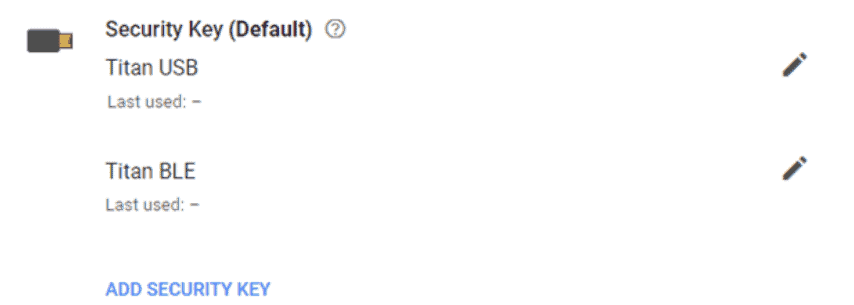Ίσως έχετε ακούσει για το πρόγραμμα “Προηγμένης Προστασίας” της Google (Google Advanced Protection). Το έχετε ή δεν το έχετε ακούσει, η παρακάτω δημοσίευση σας εξηγεί τι είναι, ποιος πρέπει να το χρησιμοποιήσει και πώς μπορεί να το ενεργοποιήσει. 
Τι είναι το Google Advanced Protection;
Το Google Advanced Protection (GAP) είναι ένα χαρακτηριστικό ασφαλείας που μοιάζει με την ταυτότητα δύο παραγόντων (2FA) αλλά είναι πολύ πιο ισχυρό. Χρησιμοποιεί το 2FA σαν μέρος της διαδικασίας, αλλά απαιτεί δύο κλειδιά ασφαλείας (από hardware) αντί για ένα μόνο.
Το δεύτερο κλειδί είναι πιο ασφαλές, οπότε ο λογαριασμός θα συνεχίσει να προστατεύεται αν κάτι παραβιαστεί το πρώτο. Η νέα λειτουργία είναι διαθέσιμη για όλους όσους επιθυμούν επιπλέον προστασία στο λογαριασμό τους.
Το GAP περιορίζει επίσης την πρόσβαση τρίτων στον λογαριασμό σας στην Google, κάτι που σημαίνει ότι μπορεί να ταλαιπωρηθείτε, αν προσπαθήσετε να χρησιμοποιείτε το λογαριασμό σας για να συνδεθείτε σε πολλές υπηρεσίες τρίτων.
Τέλος, το GAP επιτρέπει επιπλέον μέτρα ασφαλείας για τη διασφάλιση του λογαριασμού σας από heckers. Αν και είναι απίθανο, οι αποφασισμένοι hackers που θέλουν ένα λογαριασμό μπορούν να επιχειρήσουν να τον κλέψουν προσποιούμενοι ότι είστε εσείς. Με το GAP ενεργοποιημένο στο λογαριασμό σας, απαιτούνται επιπλέον βήματα για να αποφευχθεί αυτό, ακόμη κι αν έχετε χάσει και τα δύο κλειδιά ασφαλείας.
Αυτό σημαίνει ότι η Google θα απαιτήσει επιπρόσθετες πληροφορίες για να αποκτήσετε πρόσβαση στο λογαριασμό σας, και “θα χρειαστούν μερικές ημέρες για να επιβεβαιώσει ότι είστε εσείς.” Έτσι καλό θα ήταν να μην χάσετε τα κλειδιά σας.
Για ποιους είναι το Google Advanced Protection;
Παραπάνω ανέφερα ότι η νέα υπηρεσία είναι διαθέσιμη για όλους όσους επιθυμούν επιπλέον προστασία στο λογαριασμό τους. Όμως αν θέλουμε να είμαστε ειλικρινείς, το GAP δεν είναι για όλους. Πολύ πιθανά να μην είναι καν για εσάς.
Η πρόθεση της Google με την Προηγμένη Προστασία είναι να προστατεύσει “τους προσωπικούς Λογαριασμούς Google που κινδυνεύουν από στοχοθετημένες επιθέσεις – όπως δημοσιογράφους, ακτιβιστές, ηγέτες επιχειρήσεων και ομάδες πολιτικών.” Με άλλα λόγια, οι hackers δεν στοχεύουν κοινούς θνητούς γιατί δεν έχουν κάτι να κερδίσουν από την επίθεση.
Αν θεωρείτε ότι οι hackers θα μπορούσαν να κερδίσουν από εσάς θα πρέπει να ενεργοποιήσετε το GAP. Για όλους τους υπόλοιπους η χρήση ενός απλού 2FA είναι αρκετή.
Αλλά, αν θέλετε να ενεργοποιήσετε το GAP, παρακάτω θα δούμε πώς μπορείτε να το κάνετε.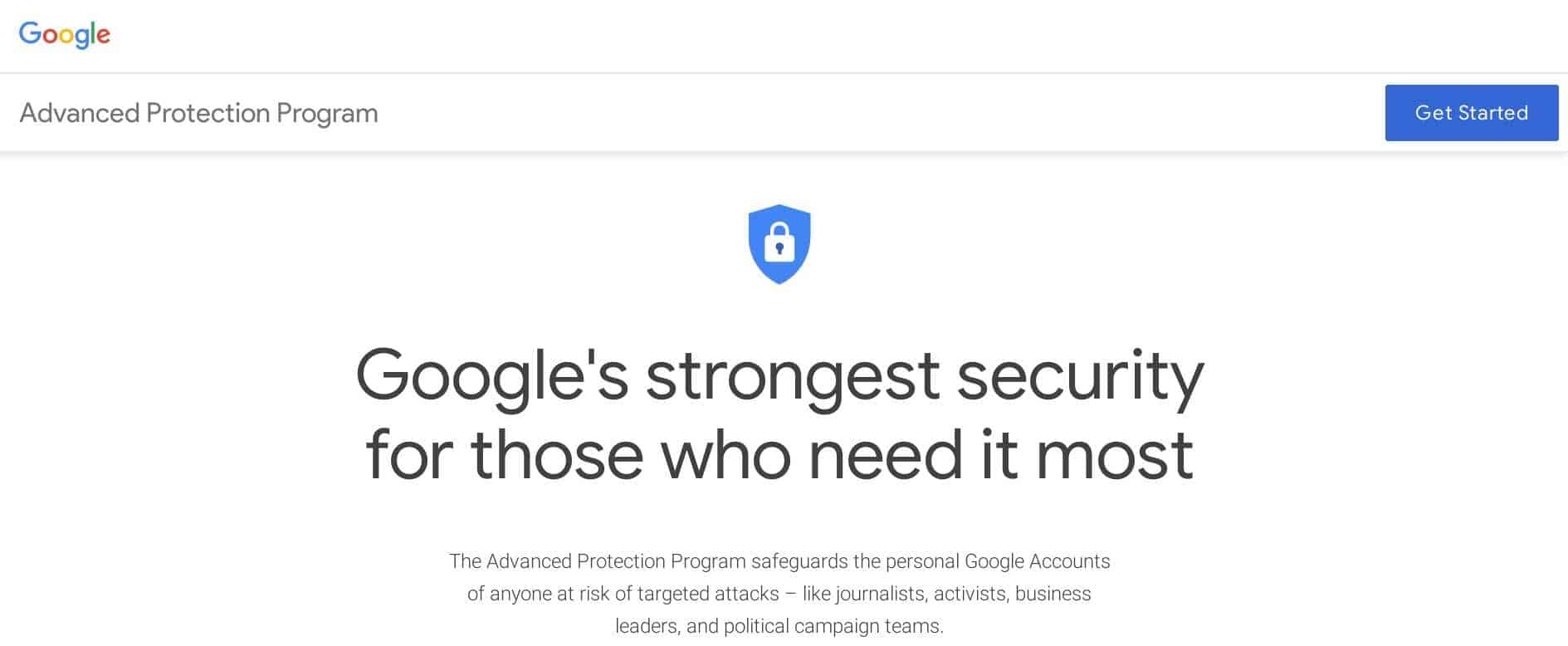
Πρώτα όμως θα δούμε τι θα χρειαστείτε:

Δύο security keys. Ένα Bluetooth, ένα USB όπως το Titan Key bundle της Google που βλέπετε παραπάνω.
Η επαλήθευση σε 2 βήματα θα πρέπει να είναι ενεργοποιημένη στον Google Λογαριασμό σας.
Ο κωδικός σας και μια επαληθευμένη συσκευή για την επαλήθευση σε 2 βήματα.
Φυσικά θα χρειαστείτε και την απόφαση με την σιγουριά ότι το θέλετε πραγματικά.
Πώς να ενεργοποιήσετε την Προηγμένη προστασία στον Google Λογαριασμό σας
Πρώτα από όλα: θα χρειαστείτε δύο κλειδιά ασφαλείας. Εάν δεν τα έχετε, περιμένετε μέχρι να τα έχετε στο χέρι πριν ξεκινήσετε. Απαιτείται.
Με τα δύο κλειδιά ασφαλείας, επισκεφτείτε τη σελίδα Προηγμένης προστασίας της Google. Κάντε κλικ στο κουμπί “Ξεκινήστε” ή “Get Started” που υπάρχει στην επάνω δεξιά γωνία.
Η επόμενη σελίδα θα επιβεβαιώσει αυτά που ξέρετε ήδη: χρειάζεστε δύο κλειδιά για προχωρήσετε. Στο κάτω μέρος μπορείτε να κάντε κλικ στο κουμπί “Έχω 2 κλειδιά ασφαλείας”.
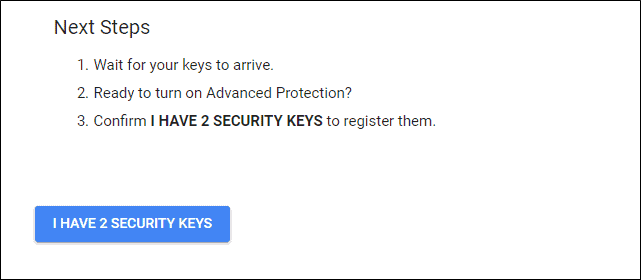
Θα χρειαστεί να δώσετε τον κωδικό πρόσβασής σας στην επόμενη σελίδα πριν συνεχίσετε.
Τώρα ήρθε η ώρα να καταχωρήσετε τα δύο κλειδιά ασφαλείας που θα χρησιμοποιήσετε. Κάντε κλικ στο πλαίσιο για να καταχωρίσετε τα κλειδιά και ακολουθήστε τις οδηγίες. Σιγουρευτείτε ότι θα τους δώσετε μοναδικά ονόματα, για να ξέρετε ποια είναι ποια.
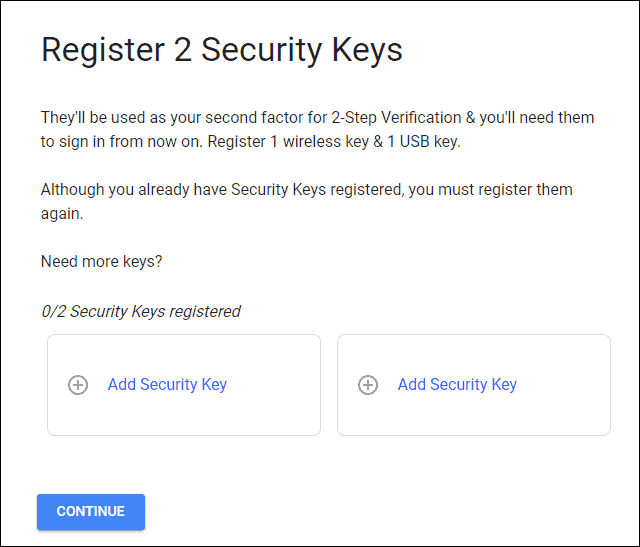
Μόλις προσθέσετε και τα δύο, κάντε κλικ στο κουμπί “Συνέχεια”. Θα παρουσιαστεί μια τελική οθόνη που θα επιβεβαιώνει το τι θα αλλάξει μόλις ενεργοποιηθεί η νέα λειτουργία. Αν το σκεφτήκατε καλά, πατήστε το κουμπί “Ενεργοποίηση”!
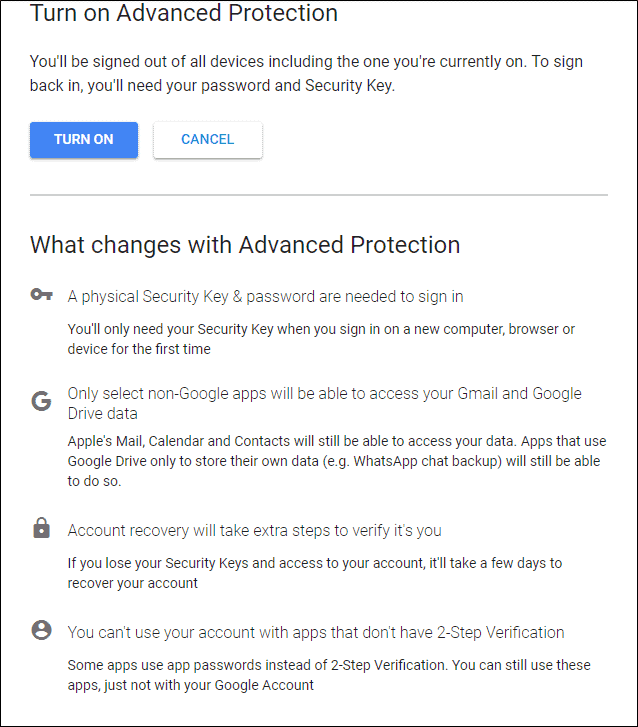
Μετά την ενεργοποίηση του χαρακτηριστικού ασφαλείας, θα αποσυνδεθείτε αυτόματα από όλες τις συσκευές (και από αυτή που πραγματοποιείτε τις ρυθμίσεις) και θα πρέπει να συνδεθείτε ξανά με τον κωδικό πρόσβασής σας και το κλειδί ασφαλείας.
Η Google θα σας εμφανίσει μπαλόνια όταν ενεργοποιήσετε την υπηρεσία.
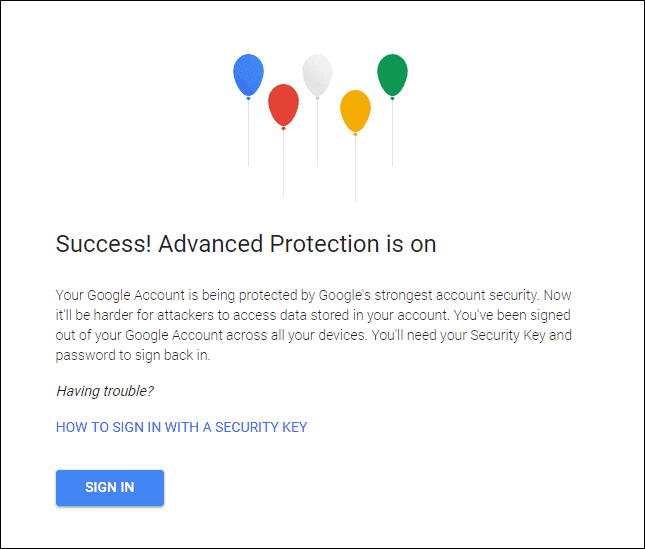
Πώς να απενεργοποιήσετε το Google Advanced Protection
Στη σελίδα του Λογαριασμού σας στην Google κάντε κλικ στην επιλογή “Ασφάλεια”.
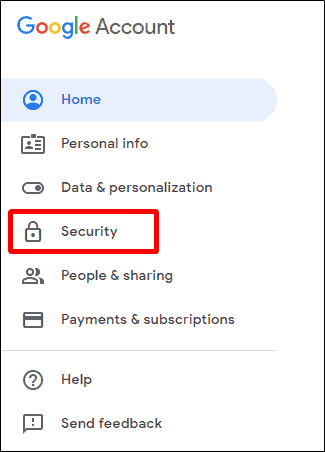
Η επιλογή για την Προηγμένη Προστασία (Google Advanced Protection) βρίσκεται στην κορυφή της λίστας και θα δείτε ένα κουμπί “Απενεργοποίηση”. Click και δώστε τον κωδικό πρόσβασής σας.
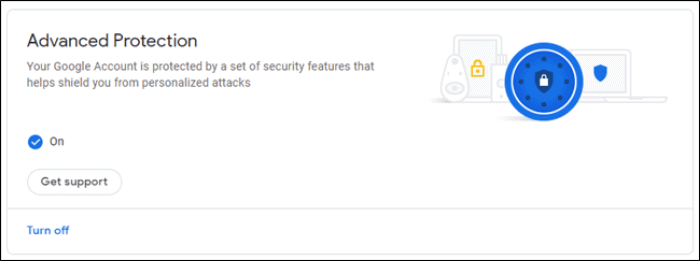
Κάντε κλικ στην επιλογή Απενεργοποίηση για να απενεργοποιήσετε το GAP
Επιβεβαιώστε ότι θέλετε να απενεργοποιήσετε το GAP.
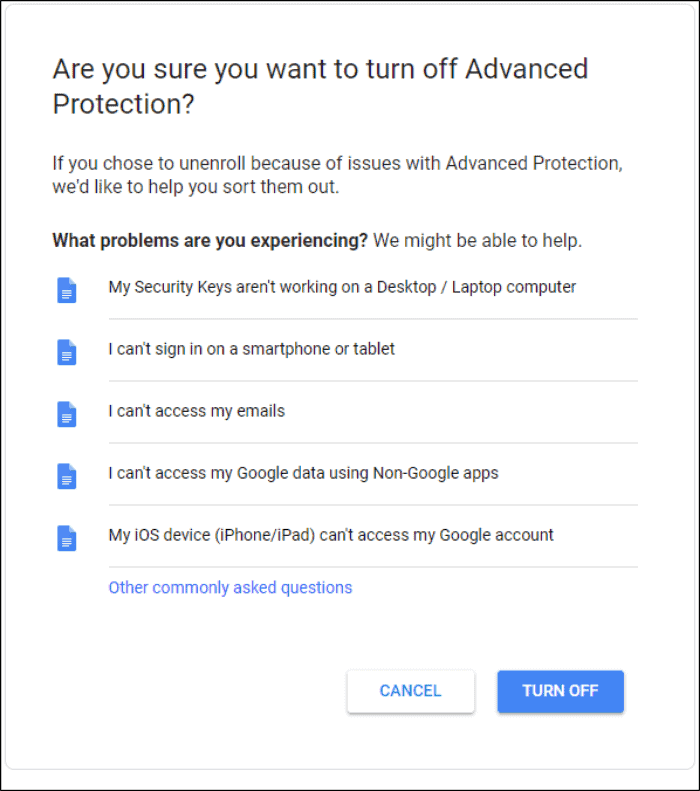
Τώρα δεν είστε πλέον εγγεγραμμένοι στο GAP, αλλά θα χρειαστείτε ακόμα τα κλειδιά ασφαλείας για να συνδεθείτε. Μπορείτε να τα καταργήσετε κάνοντας κλικ στην επιλογή επαλήθευσης 2 παραγόντων. Θα πρέπει να γράψετε και πάλι τον κωδικό σας…
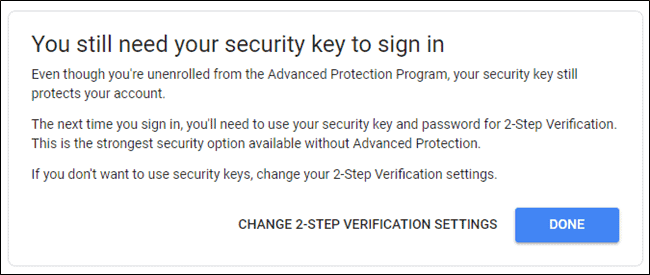
Για να αφαιρέσετε τα κλειδιά σας, κάντε κλικ στο εικονίδιο με το μολύβι στα δεξιά του ονόματος του USB και στη συνέχεια, επιλέξτε “Κατάργηση αυτού του κλειδιού”.
Αυτό ήταν!
_______________________
- Firefox 66 νέο σύστημα για μικρότερο αποτύπωμα RAM
- Facebook: δεν μπορεί πλέον να ελέγξει τον εαυτό του
- Και άλλες κακόβουλες εφαρμογές των Windows 10 βρέθηκαν στο Microsoft Store